Použití přechodu Morfing v PowerPointu
Přechod Morfing vám umožňuje animovat plynulý přechod z jednoho snímku na další.

Pokud použijete na snímcích přechod Morfing, můžete vytvořit dojem pohybu u celé řady věcí, například u textu, obrazců, obrázků, obrázků SmartArt nebo objektů WordArt. Grafy ale morfing neprobíjou.
Poznámka: Morfing je k dispozici, pokud máte předplatnéMicrosoft 365 nebo používáte PowerPoint 2019 nebo PowerPoint 2021. Pro předplatitele OneDrive pro práci nebo školu používající SharePoint v Microsoftu 365 je přechod Morfing dostupný, když používají soubory uložené na OneDrivu pro firmy nebo SharePointu Online.
Jak nastavit přechod Morfing
Jestli chcete přechod Morfing využívat efektivně, budete potřebovat dva snímky minimálně s jedním společným objektem. Nejjednodušší je duplikovat snímek a pak objekt na druhém snímku přesunout na jiné místo, případně zkopírovat objekt z prvního snímku a vložit ho do druhého. Přechod Morfing pak použijte na druhém snímku. Uvidíte, jak může Morfing váš objekt automaticky animovat a přesunout. Tady je postup:
-
V podokně Miniatury na levé straně klikněte na snímek, u kterého chcete použít přechod. Měl by to být druhý snímek, ke kterému jste přidali objekt, obrázek nebo text, na který chcete použít efekt morfingu.
-
Na kartě Přechody vyberte Morfing.
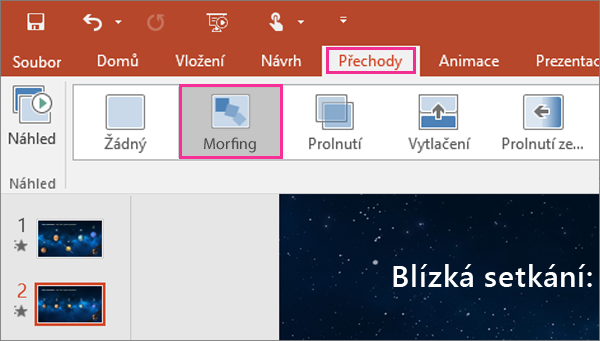
Poznámka: V PowerPointu pro Android vyberte Přechody > Přechodové efekty > Morfing.
-
Vyberte Přechody > Možnosti efektu a zvolte, jak by měl přechod Morfing fungovat.
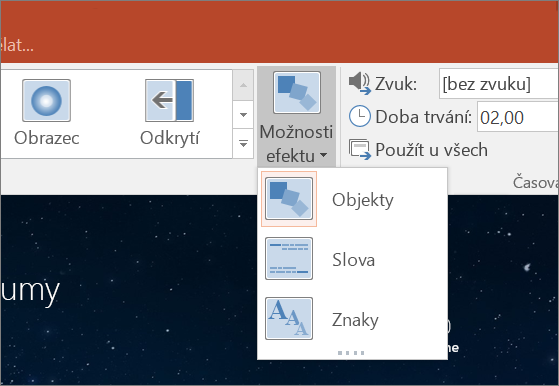
Můžete přesouvat objekty po snímku, měnit barvy, přesouvat slova a znaky a mnohem víc.
-
Pokud chcete vidět přechod Morfing v akci, klikněte na Náhled.

Tady vidíte příklad, jak může přechod Morfing plynule animovat objekty na různých snímcích.
Toto je původní snímek:
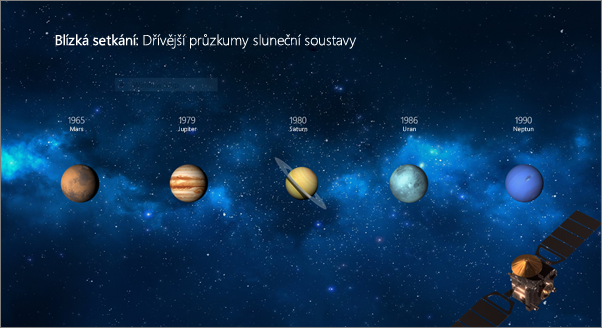
Toto je druhý snímek se stejnými objekty po použití přechodu Morfing. Planety se přesunuly bez nutnosti použití jednotlivých drah pohybu nebo animací.
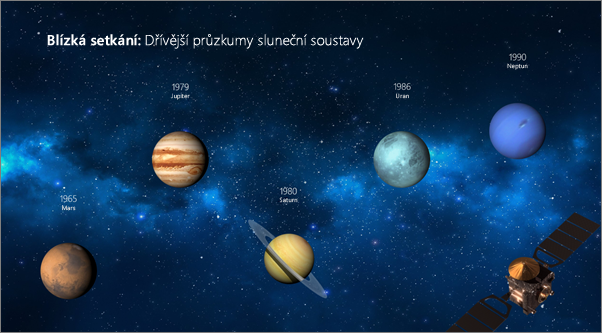
Požadavky
Abyste mohli vytvářet přechody Morfing, potřebujetePowerPoint pro web, PowerPoint 2019 nebo PowerPoint pro Microsoft 365. V jiných verzích programu PowerPoint (jak je uvedeno níže) můžete přehrávat přechody Morfing, ale nemůžete je vytvářet. Doporučujeme vám pořízení předplatného Office 365, abyste měli přehled o nejnovějších funkcích Office, jako je třeba Morfing.
|
Verze PowerPointu |
K čemu přechod Morfing slouží |
|---|---|
|
PowerPoint pro Office 365, verze 1511 nebo novější PowerPoint pro Office 365 pro Mac, verze 15.19 nebo novější |
Vytváření a přehrávání přechodů Morfing |
|
PowerPoint 2021 PowerPoint 2021 pro Mac |
Vytváření a přehrávání přechodů Morfing |
|
PowerPoint 2019 PowerPoint 2019 pro Mac |
Vytváření a přehrávání přechodů Morfing |
|
PowerPoint 2016 nainstalovaný pomocí technologie Klikni a spusť1 |
Přehrávání přechodů Morfing |
|
PowerPoint 2016 nainstalovaný pomocí instalační služby MSI1 |
Přehrávání přechodů Morfing |
|
PowerPoint 2016 pro Mac PowerPoint 2013 PowerPoint for Mac 2011 PowerPoint 2010 PowerPoint 2007 |
Přehrání přechodu Prolnutí namísto přechodu Morfing |
|
PowerPoint pro web |
Vytváření a přehrávání přechodů Morfing |
|
PowerPoint pro Android PowerPoint pro iOS PowerPoint Mobile pro Windows |
Vytváření a přehrávání přechodů Morfing Pro vytváření přechodů Morfing v těchto mobilních aplikacích je vyžadováno předplatné Microsoft 365. |
1 Podívejte se níže do části Má můj Office instalaci Klikni a spusť nebo používá Instalační službu MSI?.
2 Musí být nainstalovány následující aktualizace Office. Bez nich PowerPoint 2016 nemůže přehrát přechod Morfing a namísto něj přehraje přechod Prolnutí.
Má můj Office instalaci Klikni a spusť nebo používá Instalační službu MSI?
-
Spusťte aplikaci Office, například Outlook nebo Word.
-
Klikněte naSoubor > Účet nebo Účet Office.
-
Pokud vidíte Možnosti aktualizace, máte instalaci typu Klikni a spusť. Pokud Možnosti aktualizace nevidíte, máte instalační službu MSI.
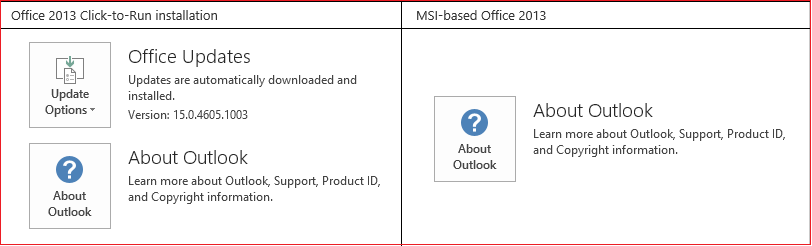
Pokud jste používali přechod Kouzelný přesun v Keynotu, zjistíte, že Morfing umí podobné věci.
Viz také
Přidání, změna nebo odebrání přechodů mezi snímky
Použití přechodu Morfing v PowerPoint pro Android
Použití přechodu Morfing ve PowerPoint pro Mac, iPadu a iPhonu










